
Worum geht es im Tutorial Let's make Windows 11 fast?
Wenn ich sage Windows 11 schneller machen, meine ich die Einstellungen, die wir vornehmen können, um ein Windows zu bekommen, das besser auf Befehle reagiert und die Aufgaben, die wir ihm geben, so schnell wie möglich erledigt.
Denn ja, niemand möchte an einem Windows arbeiten, das sich ungeschickt bewegt.
Einige Maßnahmen und Einstellungen für ein schnelleres Windows 11
Lassen Sie uns zunächst über Windows 11-Hardware und -Treiber sprechen:
- Es ist sehr wichtig, genügend RAM zu haben, für Windows 11 empfehle ich 16GB und mehr. Nicht, dass es mit 8GB nicht funktionieren würde, aber ab 16GB funktioniert es problemlos.
- Der Prozessor muss aktuell sein oder zumindest, wenn er älter ist, schnell sein.
- Speicher ist extrem wichtig und deshalb empfehle ich SSD, mit einer möglichst großen Reserve an freiem Speicherplatz, mindestens 20%.
- Halten Sie Windows-Updates auf dem neuesten Stand
- Treiber für verschiedene Geräte müssen installiert und aktuell gehalten werden
Deinstallationen und Deaktivierungen von Windows 11:
- Deinstallieren von Programmen, die Sie nicht verwenden
- Deinstallieren von Programmen, die Sie versehentlich zusammen mit anderen Anwendungen installiert haben
- Deaktivieren von Programmen, die mit Windows starten
- Deaktivieren Sie Plugins / Erweiterungen des Browsers oder der Browser
Windows 11-Bereinigung und -Optimierung:
- Optimierung von SSDs und Defragmentierung von Festplatten
- Bereinigen der Festplatte mit Windows 11 (Partition C) von Cache und alten Updates
- Scannen und deviren Sie mit einem Antivirenprogramm
- Schnellere Starteinstellung in den Energieeinstellungen
- Deaktivieren von Widgets in der Leiste
Wichtig:
Viele dieser Einstellungen funktionieren auch für Windows 10
Diese Einstellungen sollten ständig vorgenommen werden, da sich im Laufe der Zeit auf jedem Betriebssystem Dinge ändern, sich Caches ansammeln, andere Updates erscheinen usw.
Ein Betriebssystem läuft mit der Zeit immer rauer und benötigt daher etwas Wartung.
Wie Sie sehen können, brauchten wir keine Programme, um Windows zu bereinigen und zu optimieren. Es ist viel sicherer, alles manuell zu machen, und der Vorteil ist, dass Sie sehen, was Sie tun, und der Funktionsweise eines Programms nicht vertrauen.
Download von Windows 11
Ähnliche Tutorials




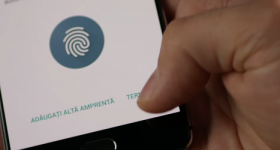







Hallo, wenn ich mit der rechten Maustaste auf die Partition C: klicke, um den Cache zu löschen, werden nur Details angezeigt. Wieso den ?
Wenn Sie gelöschte Dateien direkt löschen, ohne in den Papierkorb zu gehen, wird die Datenträgerbereinigung nicht mehr angezeigt.